许多iPhoneSE在问怎么升级到最新的iOS11.2正式版,下面小编就给大家带来iPhoneSE升级iOS11.2教程。
iPhoneSE升级iOS11.2教程
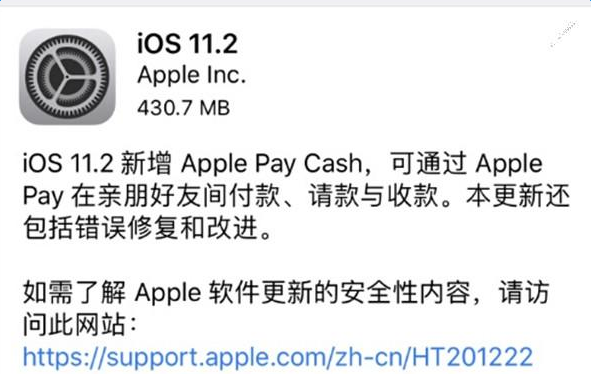
对于果粉用户来说,最简单最方便的升级方式是通过在wifi网络下,通过OTA方式在线升级,下面首先附上OTA升级方法。
1、首先将iOS设备连接上WiFi,然后打开「设置」-「通用」-「软件更新」,之后就可以看到iOS 11.2正式版推送了,然后点击下方的「下载安装」。
2、下载后,之后会弹出需要输出一次解锁密码,按照提示输入一次解锁密码,确认升级就可以了。之后设备会自动下载更新文件,并自动重启完成升级,我们要做的就是耐心等待就可以了。
升级完成后,再次打开「设置」-「通用」-「软件更新」,就可以看到已经成功升级到最新的iOS 11.2正式版了。
对于一些已经越狱,或许系统出了一些小问题,比如出现卡顿,想要重新刷机升级系统的,则需要下载固件,然后通过iTunes工具,在电脑上进行刷机升级。






































